Utenti
Per gli Utenti andiamo a Utenti > Modifica permessi.
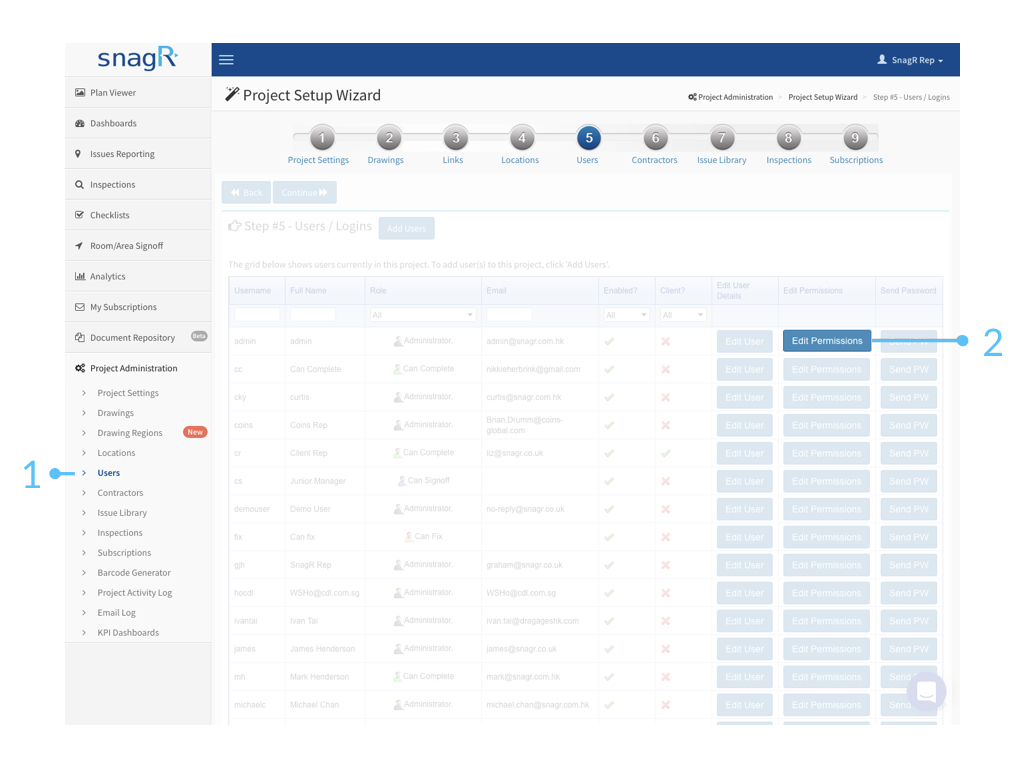
Per ogni ispezione gli utenti hanno i seguenti livelli di privilegio, accessibili in Modifica permessi. Nella pagina modifica permessi troviamo 3 tabs, il secondo ed il terzo riguardano le Ispezioni. Il primo da e regola accesso ad una determinata Ispezione (e tutti i documenti relativi), il secondo a singoli Documenti parte di una data ispezione. Il livelli di privilegio per le Ispezioni:
Non hai accesso
Sola lettura
Puo' Modificare (Nota: puo' modificare un Ispezione esistente ma non crearne una)
Puo' Aggiungere
Puo' Chiudere (Nota: chiude l' Ispezione e gli utenti non possono piu' modificare i dati.)
Puo' Riaprire (Nota: riapre Ispezione chiusa.)
Puo' Eliminare (Nota: amministratore puo' eliminare Ispezioni esistenti Vedi permessi )

Riguardo alla possibilita' di modificare Documenti di Ispezione i privilegi, nel terzo tab, sono i seguenti:
Non hai accesso
Sola lettura
Puo' Modificare (Nota: Puo' modificare gli hotspot del documento "can edit".)
Puo' essere cambiato: modifica le impostazioni del documento, come ad esempio livello hotspot
Puo' Chiudere
Puo' riaprire (Nota: permette agli altri utenti di modificare e aggiungere dati.)
Puo' Eliminare: (Nota: amministratore puo' eliminare Ispezioni esistenti Vedi permessi )
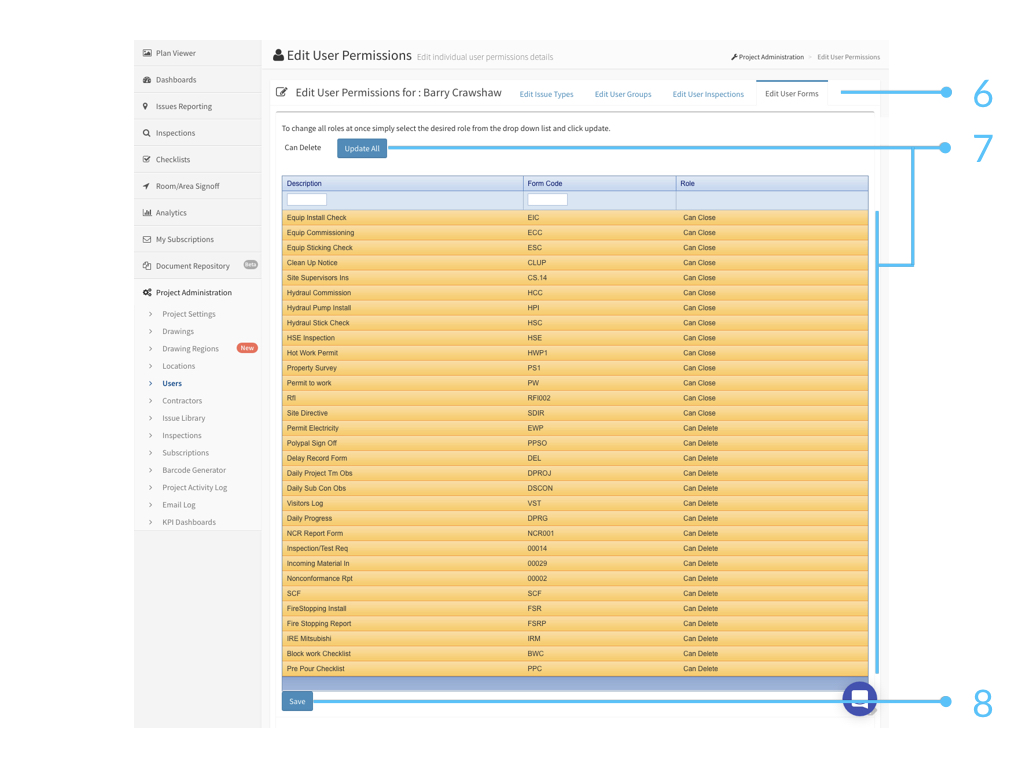
E' possibile cambiare per un utente tutti i privilegi aggiornando il menu a tendina sopra la tabella
Appaltatori
Vai su Appaltatori > Modifica> Modifica Permessi.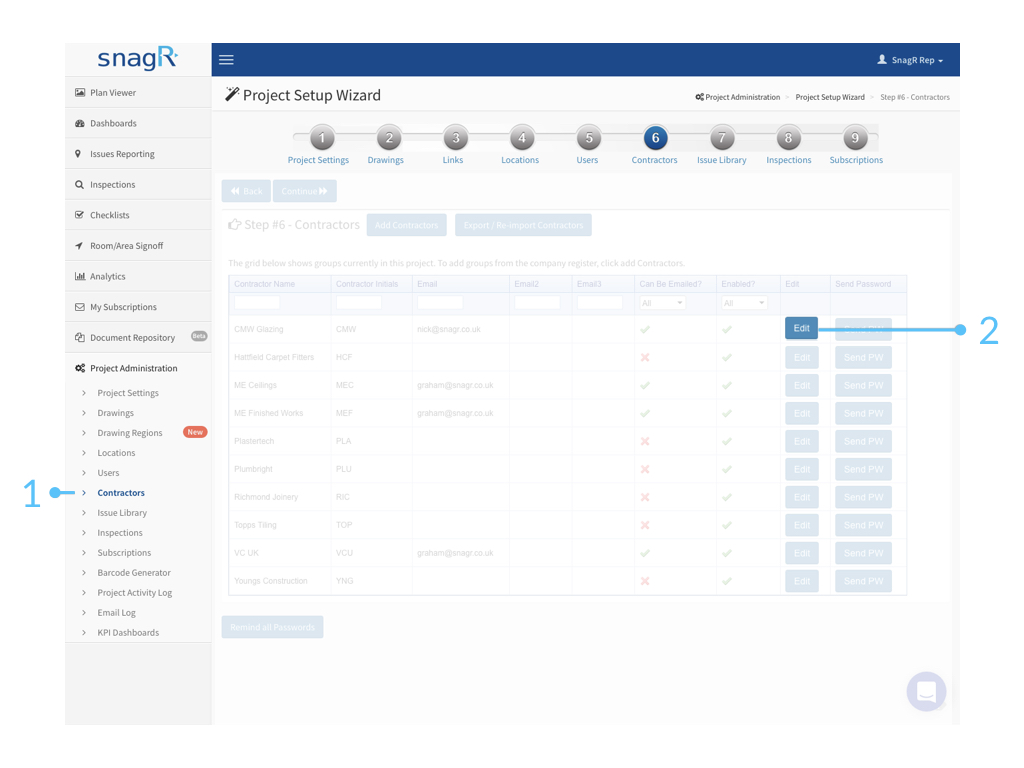


Nel tab corrispondente modificare:
Non hai accesso
Sola lettura
Puo' Modificare (Nota: Puo' modificare gli hotspot del documento "can edit".)
Puo' essere cambiato: modifica le impostazioni del documento, come ad esempio livello hotspot
Puo' Chiudere
Puo' riaprire (Nota: permette agli altri utenti di modificare e aggiungere dati.)
Can Delete (Nota: impossibile per Appaltatore che non puo' essere amministratore di progetto.)
 Nota: I sub appaltatori possono solo visualizzare le Ispezioni che creano o quelle che gli sono esplicitamente notificate.
Nota: I sub appaltatori possono solo visualizzare le Ispezioni che creano o quelle che gli sono esplicitamente notificate.